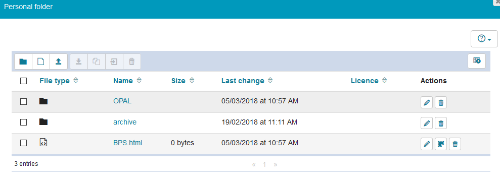Personal folder
 In your personal folder, you can create, upload and delete documents as well as view existing files that were already saved to the folder, e. g. when archiving courses. Only you can access the files in this folder.
In your personal folder, you can create, upload and delete documents as well as view existing files that were already saved to the folder, e. g. when archiving courses. Only you can access the files in this folder.
Open personal folder
To open your personal folder, proceed as follows:
|
|
Overview
Your personal folder provides a tabular overview of the files and folders you have stored there. Each folder or file comes with information about its name, size, modification date and license (if any). You can create new files and folders or upload existing ones from your computer. All functions in this area are explained in detail in the following section. |
|
| Create folder | This option allows you to create a new folder. You will find further information at Create Folder. |
| Create file | This option allows you to create a new file and to add it to your personal folder. You will find further information at Create File. |
| Upload file | This option allows you to upload files from your computer to your personal folder. You will find further information at Upload file. |
| Download selected files as a ZIP archive | This option allows you to download files from your personal folder as a ZIP archive. You will find further information at Download selected files as a ZIP archives. |
| Copy | This option allows you to copy the content of your personal folder. You will find further information at Copy Content. |
| Move | This option allows you to move existing content. You will find further information at Move Content. |
| Delete | This option allows you to delete content from your personal folder at any time. You will find further information at Delete content. |
| Edit folder | This option allows you to edit the content of your personal folder. You will find further information at Edit Content. |